 2022-08-31 13:35:25
2022-08-31 13:35:25

很多朋友在阅读pdf文档内容的时候,想对其加上注释,这样别人再看的时候,理解起来就更加方便了,这个需要使用福昕pdf阅读器来操作,那么福昕pdf阅读器注释格式如何添加?怎样批量打印多个pdf文件呢?下面就来说说。
1、打开福昕PDF阅读器,显示出主界面。
2、左上角打开一份想要添加注释的PDF文件。
3、打开完成后,点击“注释”选项,在里面寻找“注释框”选项。
4、接下来重点来了,在PDF中使用鼠标进行拖曳,教会出现注释框,可以在红框标注的上方进行注释框的修改和框内字体、大小的选择,甚至还可以设置透明度,防止注释框太显眼而影响正文的阅读。
打开目录 C:windowsSystem32spooldriversw32x863 在此目录下建立pcrkey.txt 文件,将上面的注册码复制到此文本中。
激活码应用方法二:
打开福昕阅读器安装目录,在安装目录下新建一个frpkey.txt的文本文件,把上面的注册码复制到打开的frpkey.txt的文本文件中,然后保存。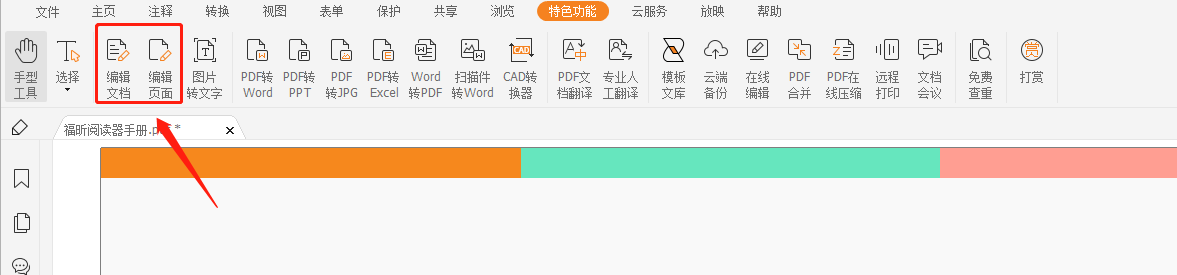
2.打开文件界面,点击【批量打印】。
3.在批量打印窗口,点击【打开文件】->【打开文件】。
4.在打开文件窗口中,选择多个文件需要打印的文件,然后点击【打开】。
5.回到批量打印窗口,设置打印参数,点击【打印】。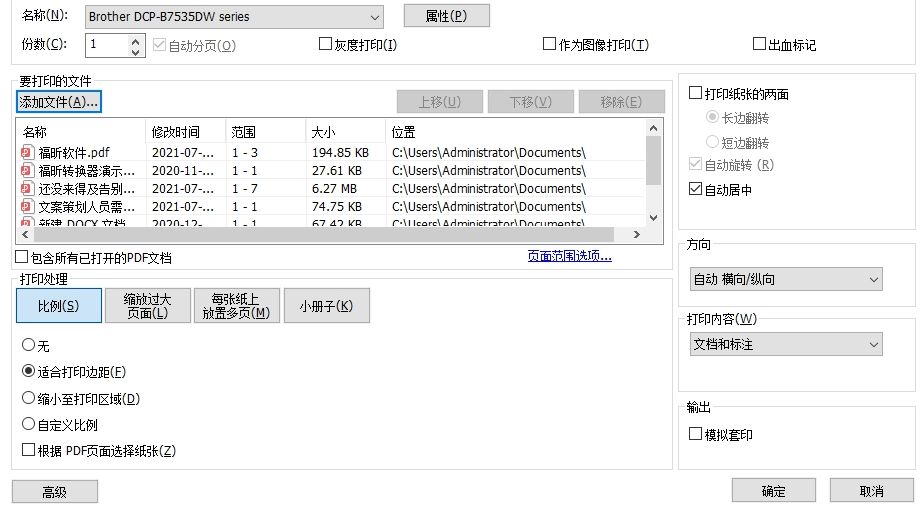 福昕pdf阅读器注释格式如何添加?在使用福昕pdf阅读器添加注释格式的时候,只需要找到注释这个选项就可以了,大家还可以使用该软件批量打印文档。
福昕pdf阅读器注释格式如何添加?在使用福昕pdf阅读器添加注释格式的时候,只需要找到注释这个选项就可以了,大家还可以使用该软件批量打印文档。
福昕pdf阅读器注释格式如何添加?
具体操作步骤如下:1、打开福昕PDF阅读器,显示出主界面。
2、左上角打开一份想要添加注释的PDF文件。
3、打开完成后,点击“注释”选项,在里面寻找“注释框”选项。
4、接下来重点来了,在PDF中使用鼠标进行拖曳,教会出现注释框,可以在红框标注的上方进行注释框的修改和框内字体、大小的选择,甚至还可以设置透明度,防止注释框太显眼而影响正文的阅读。
福昕阅读器注册码激活码怎么使用?
激活码应用方法一:打开目录 C:windowsSystem32spooldriversw32x863 在此目录下建立pcrkey.txt 文件,将上面的注册码复制到此文本中。
激活码应用方法二:
打开福昕阅读器安装目录,在安装目录下新建一个frpkey.txt的文本文件,把上面的注册码复制到打开的frpkey.txt的文本文件中,然后保存。
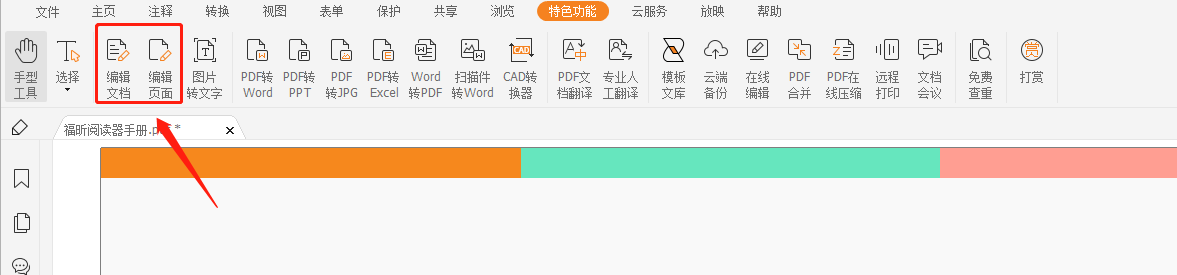
怎样批量打印多个pdf文件?
1.打开福昕pdf阅读器,然后点击菜单栏中的【文件】。2.打开文件界面,点击【批量打印】。
3.在批量打印窗口,点击【打开文件】->【打开文件】。
4.在打开文件窗口中,选择多个文件需要打印的文件,然后点击【打开】。
5.回到批量打印窗口,设置打印参数,点击【打印】。
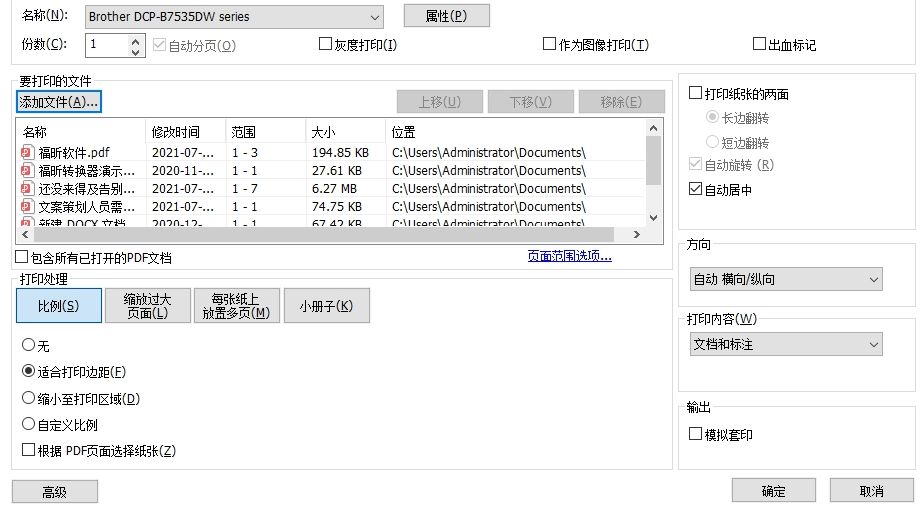

 免费下载
免费下载


